Настройки запуска
Откройте Блокнот и напишите туда следующие параметры, в одну строку:
-refresh 144
Это частота обновления монитора. Вместо 144 задайте нужную вам, или оставьте как есть, если у вас монитор 144 Ггц.
-maxMem=13000
Эта строка контролирует максимальный объем оперативной памяти, который выделяется игре. Если у вас есть 16 ГБ и вы хотите выделить 13 ГБ, то оставьте все как есть. В противном случае, укажите свое значение.
-malloc=system
Позволяет операционной системе выделить объем памяти для использования в игре. Так как игра еще не оптимизирована, это позволит значительно улучшить геймплей.
-USEALLAVAILABLECORES
Позволяет игре использовать все ядра.
-sm4
Переключает игру с DirectX 11 на DirectX 10. Да, графика не будет сногсшибательной, но геймплей станет более гладким.
Применение параметров запуска в Steam
В результате, у вас должна получиться вот такая строка (с вашими параметрами):
-refresh 144-maxMem=13000-malloc=system-USEALLAVAILABLECORES-sm4
Теперь сделайте следующее:
— Откройте Steam и найдите игру в своей библиотеке.
— Щелкните по ней правой кнопкой мыши и нажмите «Свойства».
— Выберите «Установить параметры запуска» и вставьте вашу строку.
— Нажмите ОК.



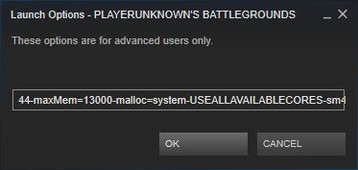
![Fruit Battlegrounds - коды на [year] Fruits Battlegrounds - коды](https://guidesgame.ru/wp-content/uploads/2023/06/imgonline-com-ua-resize-rvauqvacdkingemy.jpg)
![Ultimate Tower Defense Simulator - коды на [year] Ultimate Tower Defense Simulator - коды](https://guidesgame.ru/wp-content/uploads/2021/03/featured-roblox-ultimate-tower-defense-simulator-generic001.jpg)
![Dungeon RNG - коды на [year] Dungeon RNG - коды](https://guidesgame.ru/wp-content/uploads/2024/07/dungeon-rng-680x580.webp)
![Mr Autofire - коды на [year] Mr Autofire - коды](https://guidesgame.ru/wp-content/uploads/2022/01/mr-autofire-android-8.jpg)
![Legend of Mushroom - коды на [year] Legend of Mushroom - коды](https://guidesgame.ru/wp-content/uploads/2024/04/maxresdefault-3-680x580.jpg)
![Idle Office Tycoon - коды на [year] Idle Office Tycoon - коды](https://guidesgame.ru/wp-content/uploads/2024/05/office-tycoon-pc-full-version-680x580.jpg)
![Age of Apes - коды на [year] Age of Apes - коды](https://guidesgame.ru/wp-content/uploads/2023/06/age-of-apes-guide-tips-and-tricks-to-progress-faster.jpg)
![Left To Survive - промокоды на [year] Left To Survive - коды](https://guidesgame.ru/wp-content/uploads/2022/01/vzlomannyj-left-to-survive-na-android-1280x720-1.jpg)